En este ejemplo vamos a configurar PCQ + Adress Lists.
1 Creamos nuestro segmento de Red.
2 Nos dirigimos al apartado de Ip-firewall en la pestaña mangle agregamos nuestras primeras reglas, tenemos que crear un mark connection (marca de conexión) y un mark packet (marcado de paquete).
Como primera regla agregamos un mark connection (marca de conexión)
Hasta aquí hemos terminado nuestra primera regla.
Como segunda regla agregamos un mark packet (marca de conexión)
Hasta aquí hemos terminado la segunda regla.
Al finalizar podemos observar nuestras reglas ya creadas en Mangle.
3 Nos dirigimos a Queue en la pestaña de Queue Types, aquí definiremos nuestros Queue types de Carga y Descarga.
Creamos nuestro Queue Type de descarga.
Creamos nuestro Queue Type de Carga.
Podemos observar nuestras reglas ya creadas.
4 En este paso tenemos que crear nuestras reglas de carga y de descarga de nuestro plan. Para eso tenemos que agregar dos parent (padre) uno para la descarga y otro para la carga.
En el parent descarga definimos la salida por la LAN.
En el parent de carga definimos la salida por la WAN.
Nota
Es importante que en el parent de carga y de descarga se defina el parametro de Max Limit en ambos parent, esto nos sirve para que el router tenga conocimiento del total de ancho de banda que tiene disponible para su uso, este parametro es el ancho de banda que nos entraga nuestro proveedor.
5 En este paso Vamos a colocar las reglas en queue tree que nos permitirán limitar el ancho de banda de nuestros clientes, en este paso tomaremos lo ya configurado en mangle y queue types
Regla de descarga.
Regla de carga
Nota
Es importante definir el parámetro de Max Limit y Limit At en ambas reglas de descarga y carga del plan, como lo habíamos mencionado con anterioridad, el Max Limit es el total de ancho de banda que nos proporciona el proveedor mientras que el Limit At es el ancho de banda que nosotros le asignamos al plan. Estos parámetros se asignan para que el router tenga conocimiento del ancho de banda que tiene para los usuarios y a partir de ello se realice la división del ancho de banda en los usuarios ingresados en el adresslist del plan y que ninguno se quede sin el acceso a internet en caso de que se pase el límite de los clientes que se pueden ingresar por el total del ancho de banda asignado al plan.
Aquí podemos observar las reglas creadas en queue tree en el paso 4 y 5
6 En este paso podemos observar que tenemos una regla ya creada Ip-Firewall-Address Lists como se muestra a continuación.
Agregamos al usuario al Address lists para que limite según los parámetros definidos en Queue Types y Queue Tree.
Podemos observar nuestro usuario creado con su Addres Lists
7 En este paso hacemos una prueba de velocidad y comprobamos que este limitando a los parámetros asignados en las reglas anteriores.
Como podemos observar la configuración fue realizada con éxito.
Nota
En caso de que usted planee manejar balanceo de carga y manejar la administración de sus usuarios por PCQ + Adress Lists, se recomienda que este balanceo se aplique en un router independiente al administrador, es decir, que exista un router balanceador y un router administrador.Última edición por Wendy; 16/07/2020 a las 15:43
ignaciotucuman Gracias por la info
Le anexo el link http://foroisp.com/threads/1644-Acce...as-en-MikroTik donde usted puede encontrar esta información paso a pago..
Saludos!!
ver trafico del cliente
Administrando los Clientes de esta forma como podría ver yo el consumo o trafico de cada cliente
no el total en el firewall si no por cada cliente como se muestra en las colas simples algo parecido


 Gracias:
Gracias:  Me agrada:
Me agrada:  Me desagrada:
Me desagrada: 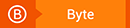
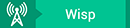


 Citar
Citar